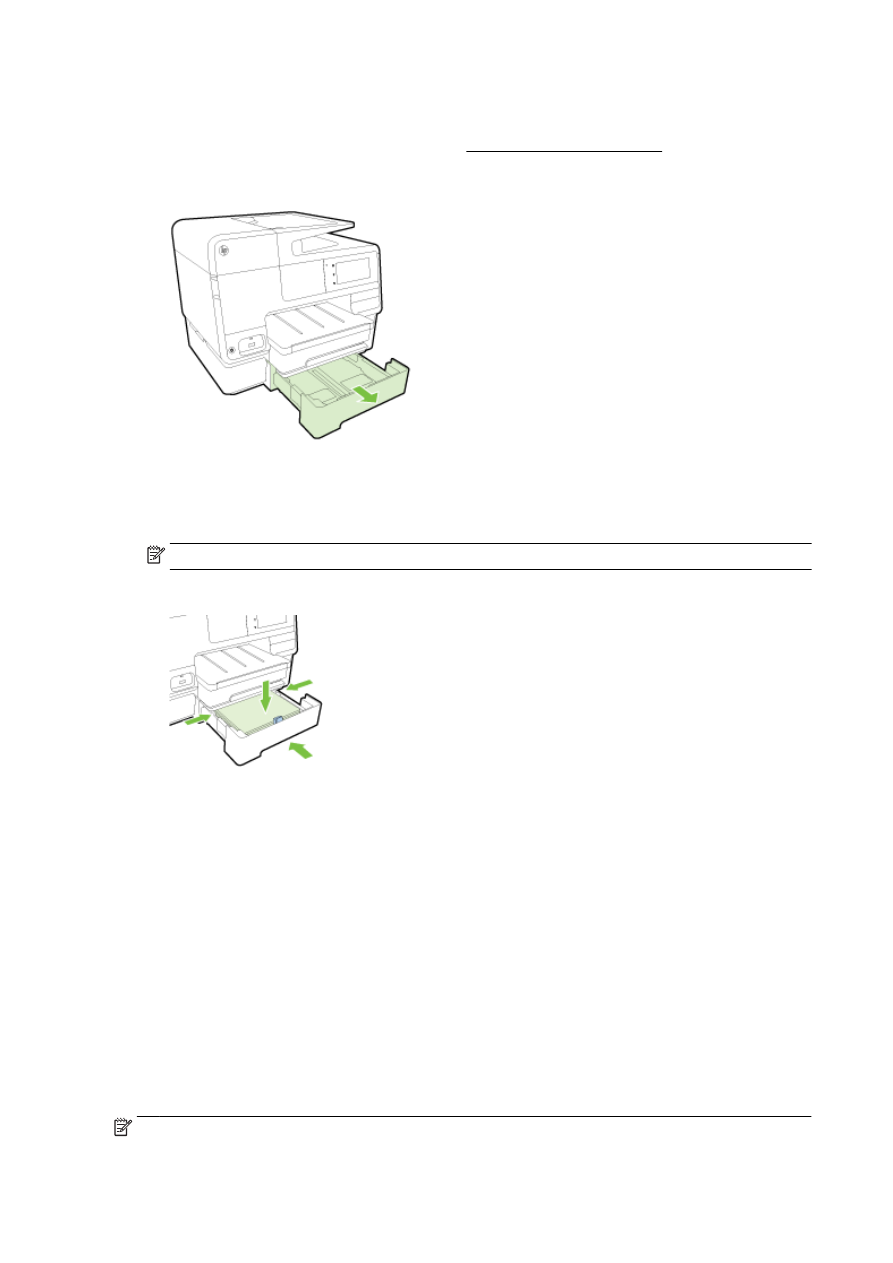
Salvedega töötamine
Kui kasutate mitut salve, siis aitavad salve funktsioonid ja sätete muutmine teil seda tõhusamalt teha.
Printer kasutab vaikimisi salve 1 paberit. Kui salv 1 on tühi ning paigaldatud on salv 2, mis sisaldab
paberit, siis kasutab printer salve 2 paberit.
Seda vaikekäitumist on võimalik muuta järgmiste funktsioonide abil.
●
Default Tray (Vaikesalv): määrake vaikesalv, kust printer esimesena paberit võtab.
●
Tray Lock (Salvelukk): lukustage salv, et vältida selle juhuslikku kasutamist, näiteks kui olete
sisestanud eripaberit (näiteks kirjaplank või eelprinditud paber).
Printer ei kasuta lukustatud salve isegi siis, kui teine salv on tühi.
MÄRKUS. Parema printimise eesmärgil asetage salve ainult üht tüüpi paberit.
32 Peatükk 2 Alustamine
ETWW
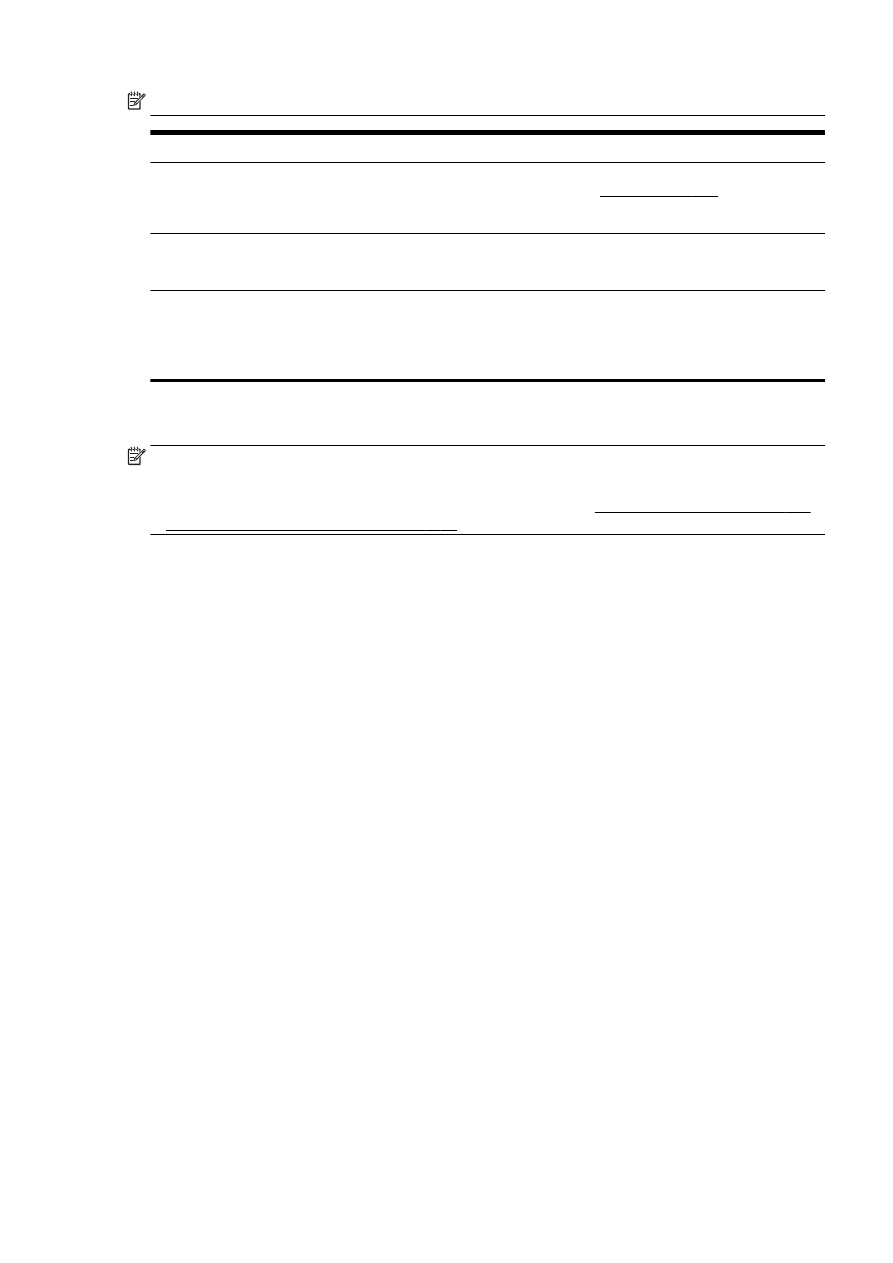
MÄRKUS. Salv 2 on mõeldud ainult tavapaberiga kasutamiseks.
Soovitud tulemus
Toimige järgmiselt
Laadige paberit mõlemasse salve ning kasutage ühe salve
paberit, kui teine on tühi.
●
Asetage paber mõlemasse paberisalve. Lisateavet
leiate jaotisest Paberi laadimine lk 24.
●
Lülitage salvelukk välja.
Asetage paberit mõlemasse salve ning kasutage ühe salve
paberit esimesena.
●
Asetage paber mõlemasse paberisalve.
●
Määrake eelistatud salv vaikesalveks.
Saate valida tavapaberi ja mõne muu paberitüübi vahel,
mida kasutate harvemini.
MÄRKUS. Parema printimise eesmärgil asetage salve
ainult üht tüüpi paberit.
●
Asetage erikandja salve 1 ja tavapaber salve 2.
●
Lukustage põhisöötesalv ning määrake salv 2
vaikesalveks.
Salve sätete muutmine
MÄRKUS. Printeri sätteid saate muuta ka printeri tarkvara või sisseehitatud veebiserverit (EWS)
kasutades.
Sisseehitatud veebiserverile (EWS) juurdepääsuks vaadake jaotisi Sisseehitatud veebiserver lk 120
ja Avage HP printeri tarkvara (Windows). lk 38.
1.
Veenduge, et printer on sisse lülitatud.
2.
Veenduge, et olete sisse lülitanud paberiallika automaatvaliku.
3.
Puudutage ja liigutage sõrmega üle printeri juhtpaneeli ekraani ning siis puudutage suvandit
Seadistamine.
4.
Puudutage suvandit Tray Setup (Salveseadistus), puudutage suvandit Default Tray (Vaikesalv)
või Tray Lock (Salvelukustus) ning valige siis sobiv valikuvõimalus.
Salve või paberiallika automaatvaliku sisselülitamiseks (Windows)
1.
Sõltuvalt kasutatavast operatsioonisüsteemist toimige järgmiselt.
●
Windows 8: Kuval Alustamine klõpsake üksust Juhtpaneel ning seejärel üksust Kuva
printerid ja seadmed. Tehke printeri ikoonil paremklõps ja seejärel klõpsake suvandit
Prindieelistused.
●
Windows 7: Klõpsake Alustamine, klõpsake Devices and Printers (Seadmed ja printerid),
paremklõpsake printeri ikoonil, klõpsake Prindieelistused ning seejärel valige oma printeri
nimi.
●
Windows Vista ja Windows XP: Klõpsake Alustamine, klõpsake Printerid või Printerid ja
faksid Tehke printeri ikoonil paremklõps ja seejärel klõpsake suvandit Prindieelistused.
2.
Klõpsake vahekaardil Prindieelistused vahekaarti Paber/kvaliteet.
3.
Valige ripploendist Paper Source (Paberiallikas) valik Printer Auto Select (Printeri
automaatvalik), mis asub alas Tray Selection (Salve valimine).
4.
Topeltklõpsake OK, et leheküljed sulgeda ning muutused vastu võtta.
ETWW
Tarvikute seadistamine ja kasutamine 33
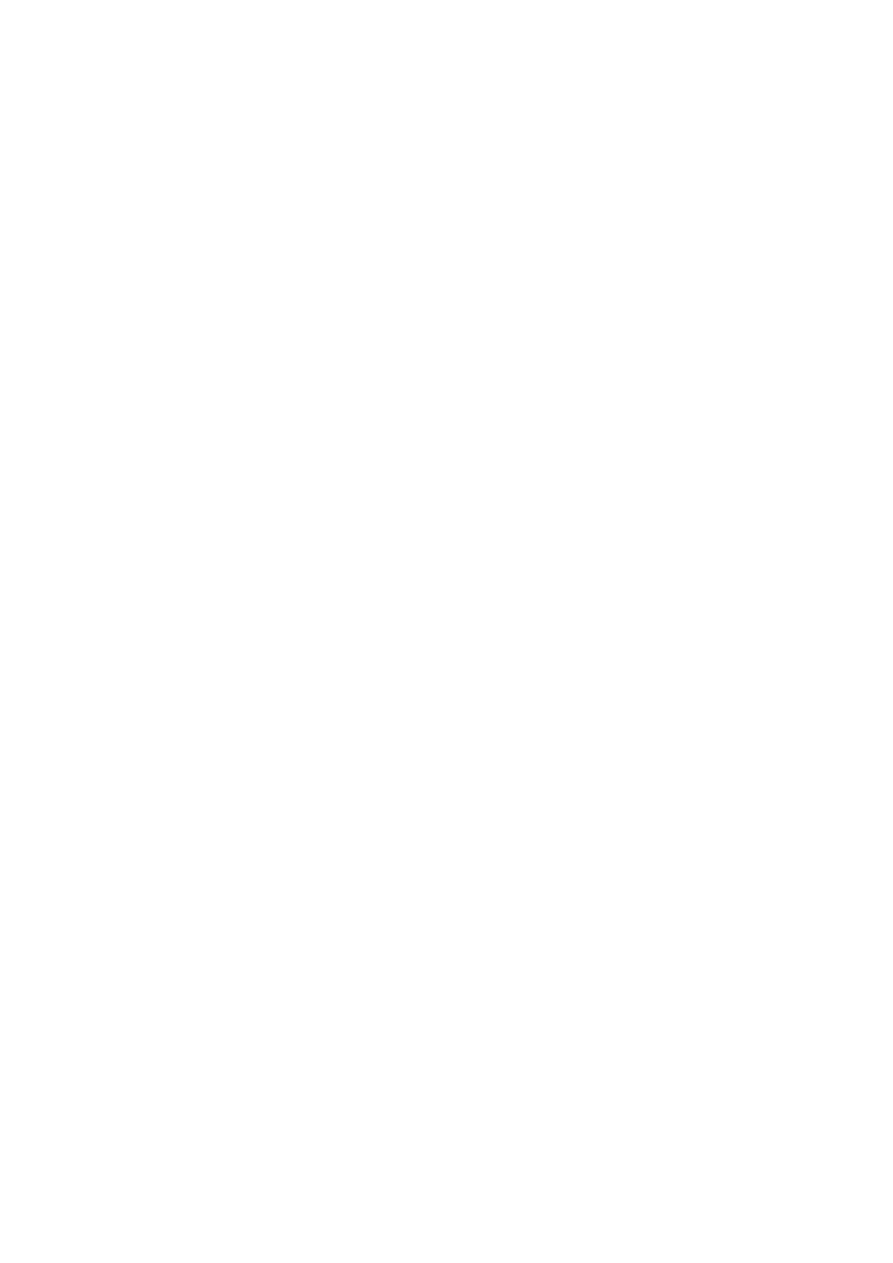
Salve või paberiallika automaatvaliku sisselülitamiseks (OS X)
1.
Valige oma tarkvararakenduse menüüst File (Fail) käsk Print (Printimine).
2.
Veenduge, et printer on valitud.
3.
Valige ripploendist Source (Allikas) ripploendist Automatically Select (Automaatvalimine).
Kui valikud pole prindidialoogi aknas nähtaval, siis toimige järgmiselt.
●
OS X v10.6: prindivalikute vaatamiseks klõpsake printerivaliku kõrval olevat sinist
kolmnurka.
●
OS X Lion ja Mountain Lion: prindivalikute vaatamiseks klõpsake Show Details (Kuva
üksikasjad).
34 Peatükk 2 Alustamine
ETWW